
방법 1 : 다중 TIFF 뷰어 무료
간단한 응용 프로그램 인 주요 작업은 고려 된 형식의 문서의 열림입니다.
Google Play Market에서 무료 다중 TIFF 뷰어 다운로드
- 뷰어를 시작한 후 사용자 지정 계약을 취하고 장치의 메모리에 액세스해야합니다.
- "파일 열기"를 누릅니다.
- 내장 파일 관리자를 사용하여 TIFF 파일이있는 폴더로 이동하여 강조 표시하려면 "선택"을 누릅니다.
- 준비 - 문서를 볼 수 있습니다.
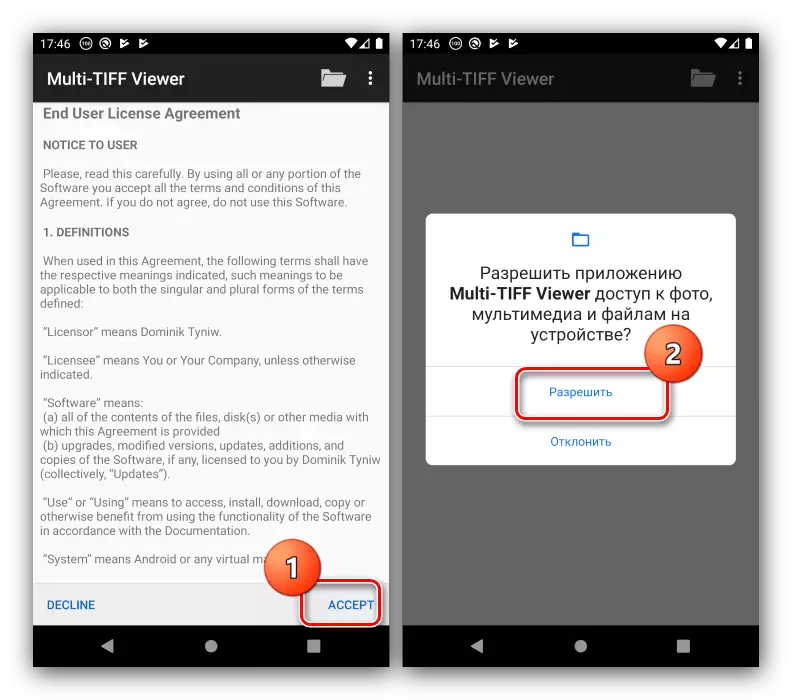

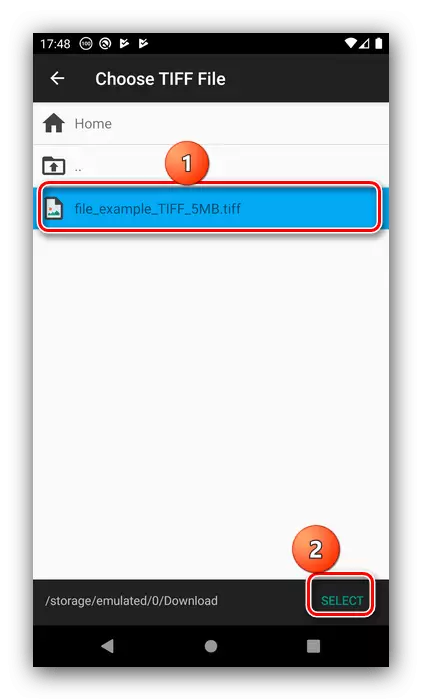
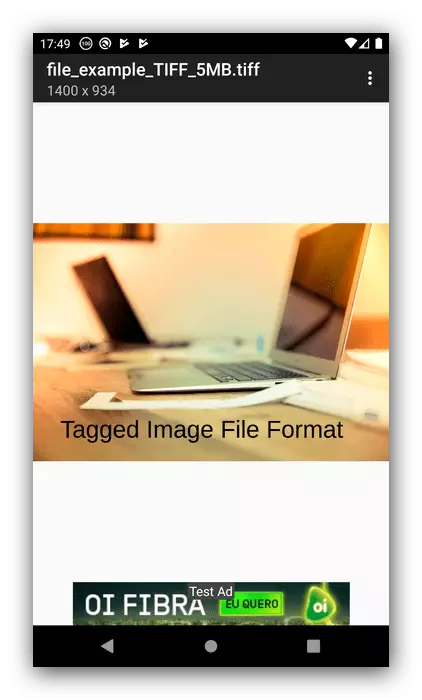
고려 된 응용 프로그램은 신속하게 작동하며 무게가 거의 없지만 러시아어와 광고에 대한 현지화가 표시되지 않습니다.
방법 2 : TIFF 사진 뷰어
또 다른 미미한 솔루션은 고려중인 형식을 엄격히 작업하기위한 것입니다.
Google Play Market에서 TIFF 사진 뷰어를 다운로드하십시오
- 처음 시작하면 파일에 액세스 할 수있는 프로그램 권한을 제공하십시오.
- 단기간 스캔 한 후에 인식 된 모든 인식 된 TIFF 파일 목록은 원하는 화면에 의해 탭됩니다.
- 전체 화면보기에서 추가 기능이 제공되지 않습니다.
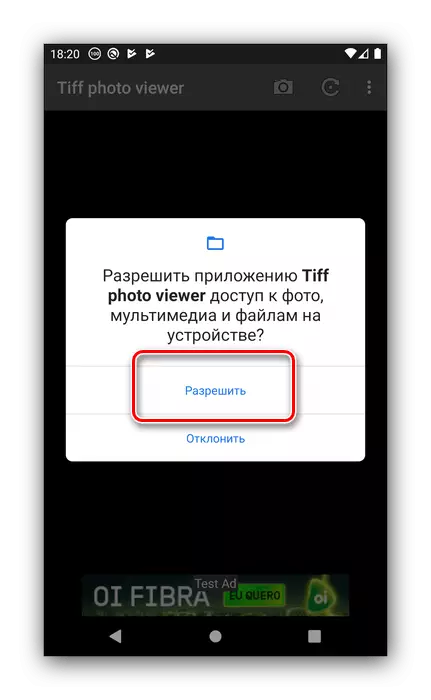
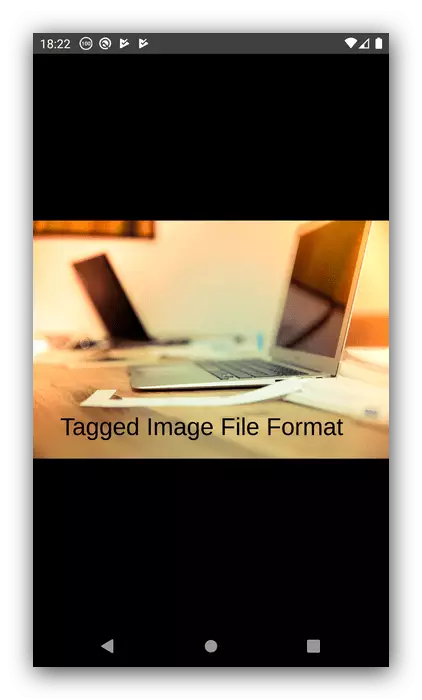
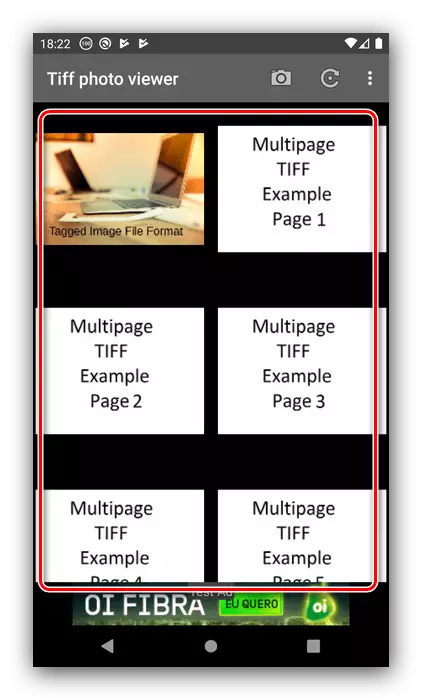
미니멀리즘 TIFF Photo Viewer는 일부 사용자로부터의 응답을 확실히 찾을 수 있지만, 이것은 많은 이들이 중요한 단점이있는 것처럼 보입니다. 후자는 개별 파일 및 러시아어가 없어서 다중 페이지 문서의 디스플레이를 포함 할 수 있습니다.
방법 3 : TIFF 관리자
이 프로그램을 사용하면 멀티 트리터 파일을 만들어야하는 경우 유용한 TIFF 문서를 검색하고 생성 할 수 있습니다.
Google Play Market에서 TIFF 관리자를 다운로드하십시오
- 응용 프로그램을 열고 장치의 저장소에 액세스 할 수 있습니다.
- 메인 메뉴에는 두 개의 버튼이 있습니다. 첫 번째 "파일 찾아보기"는 프로그램에 내장 된 파일 관리자를 사용하여 문서를 선택합니다.
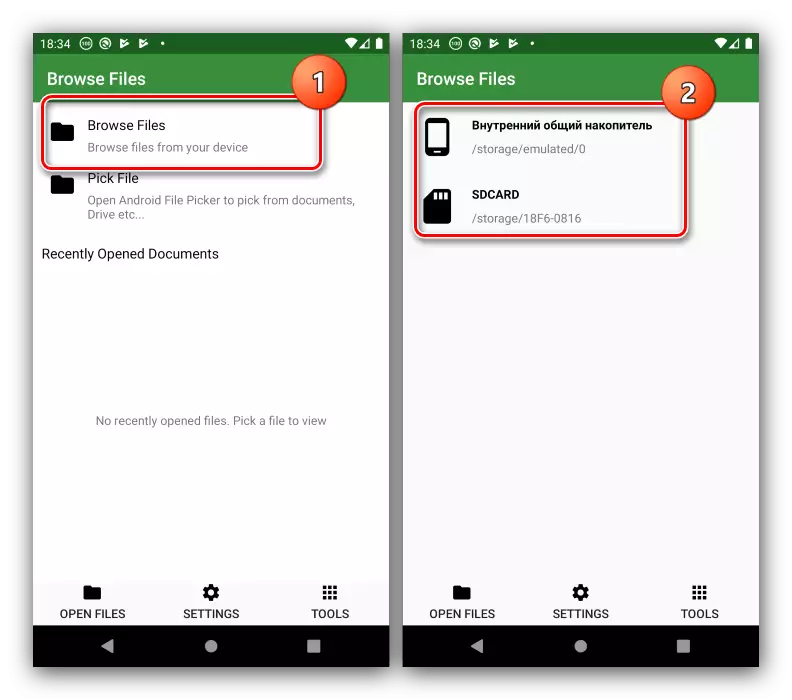
두 번째 "선택 파일"이 시스템 도구를 시작합니다. 그녀는 그것을 사용할 것입니다.
- 대상 파일의 위치로 이동 한 다음 탭하여 열려 있습니다.
- 응용 프로그램은 동일한 멀티 페이지 문서와 동일한 복사됩니다. 후자의 경우 빠른 전환 또는 전용 버튼과 같은 기본 탐색 요소도 제공됩니다.
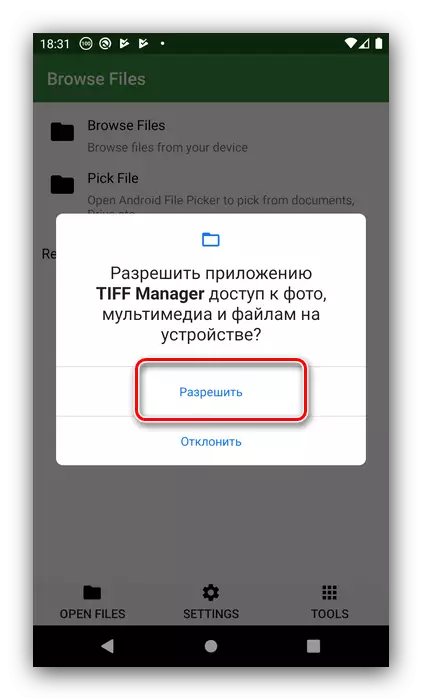
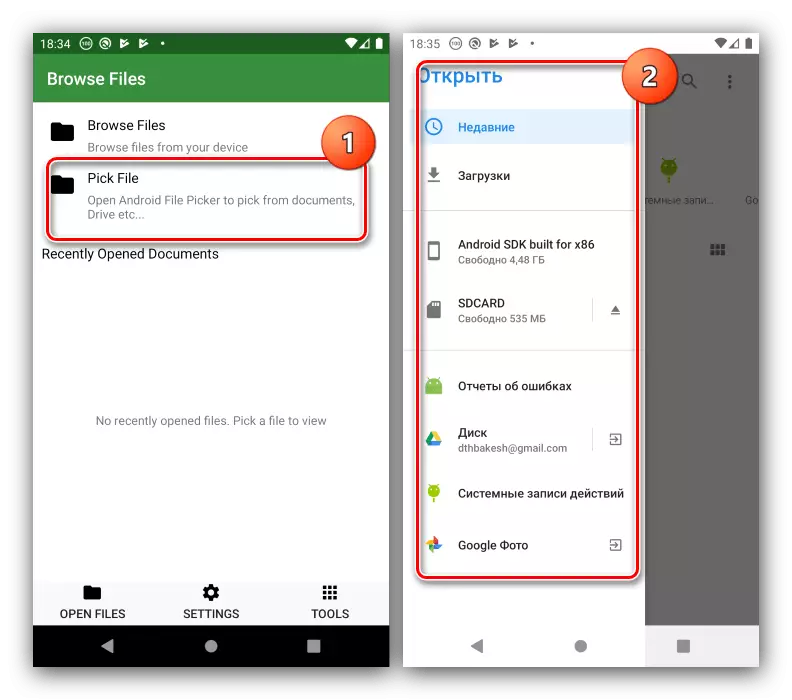
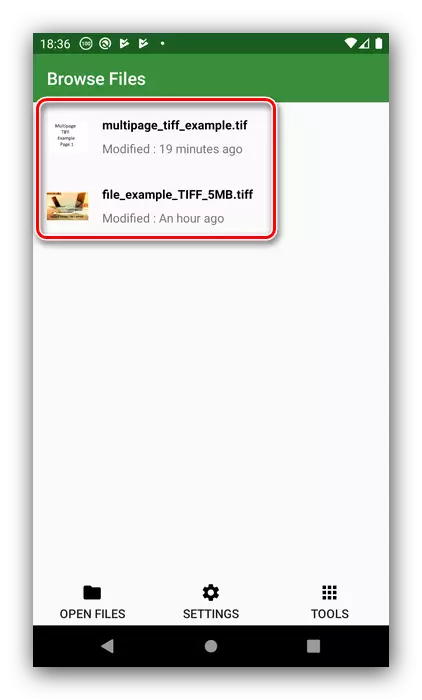
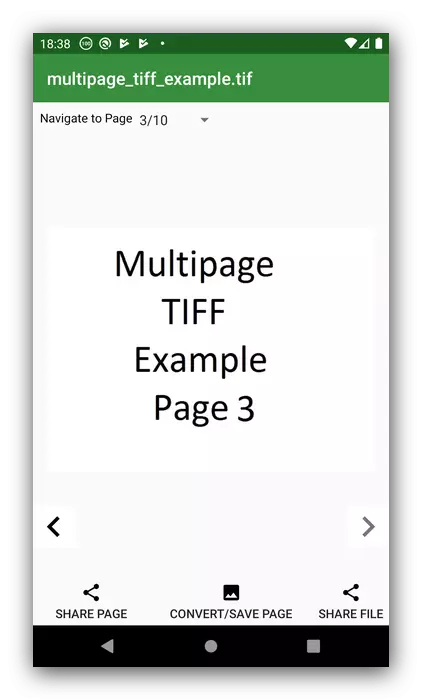
이 결정 우리는 러시아어의 부족과 전체 화면을 포함하여 러시아어가 부족한 두 가지가 아니라면 최적이라고 할 수 있습니다.
